Nếu bạn gặp khó khăn khi phát các tệp AC3 sang các trình phát khác như iPod, iTunes, v.v., hãy thử chuyển đổi chúng sang AAC. Mặc dù, nó không phải là dễ dàng để chuyển đổi AC3 sang AAC trong tệp MKV. Đó là lý do tại sao trong bài viết này, chúng tôi sẽ giúp bạn làm điều đó theo những cách dễ dàng nhưng thiết thực nhất bằng cách sử dụng các trình chuyển đổi video hàng đầu hiện nay. Công cụ là sự lựa chọn tốt nhất không chỉ trong việc chuyển đổi video mà còn là công cụ tốt nhất cho các tệp âm thanh.
Phần 1. AC3 VS. AAC: Sự khác biệt của chúng là gì
Để giúp bạn thừa nhận loại chuyển đổi này, bạn phải hiểu rõ hơn về cả hai định dạng. Do đó, một biểu đồ so sánh ngắn gọn được trình bày dưới đây.
| AAC | AIFF | |
| Mô tả | 1. Viết tắt của Phiên bản mã hóa âm thanh 3. 2. Được phát triển bởi Dolby Laboratories. 3. Bộ chứa tệp âm thanh có nén bị mất. | 1. Viết tắt của Mã hóa âm thanh nâng cao. 2. Được tạo ra để trở thành sự kế thừa của MP3 với chất lượng âm thanh cao hơn. 3. Một vùng chứa tệp âm thanh bị mất. |
| Thuận lợi | 1. Nó có tốc độ bit cao hơn so với các tệp âm thanh khác 2. Định dạng tiêu chuẩn cho DVD và Blu-ray media. | 1. Với chất lượng âm thanh tốt hơn trong cùng một tốc độ bit so với các tệp âm thanh khác. 2. Hoạt động với nhiều khả năng tương thích thiết bị hơn. |
| Nhược điểm | 1. Được hỗ trợ bởi người chơi và thiết bị tối thiểu. 2. Hỗ trợ kênh tối thiểu. | 1. Một số tệp AAC được mã hóa, điều này khiến chúng khó chia sẻ. |
Phần 2. Làm thế nào để chuyển đổi AC3 sang AAC mà không làm giảm chất lượng
Các AVAide Video Converter là phần mềm cuối cùng giúp chuyển đổi AC3 sang AAC trên Mac và Windows hiệu quả nhất. Hơn nữa, việc chuyển đổi video và tệp âm thanh chưa bao giờ tuyệt vời như khi sử dụng công cụ này do giao diện đơn giản nhưng chuyên nghiệp của nó. Hơn nữa, các tính năng và công cụ tuyệt vời có thể làm cho chất lượng đầu ra cao cấp. Cá nhân hóa bản nhạc của bạn bằng cách cắt, cắt, hợp nhất và nâng cao âm thanh theo sở thích của bạn.
- Hỗ trợ nhiều định dạng video và âm thanh.
- Chuyển đổi nhanh hơn 30 lần so với bình thường.
- Chuyển đổi nhiều tệp cùng một lúc.
- Đi kèm với các công cụ mạnh mẽ giúp tệp hoàn hảo.
- Nó chứa một giao diện rất dễ hiểu.
Cách sử dụng AVAide Video Converter
Bước 1Tải xuống và cài đặt trình chuyển đổi
Đảm bảo tải phần mềm xuống máy tính của bạn. Để làm như vậy, hãy truy cập trang web chính thức của AVAide Video Converter, sau đó nhấp vào nút tải xuống. Sau đó, khởi chạy phần mềm ngay lập tức.
Bước 2Tải lên các tệp AC3
Nhận tất cả các tệp AC3 trong giao diện, bằng cách kéo chúng từ thư mục cục bộ của bạn. Do đó, bạn cũng có thể nhấp vào Thêm các tập tin và chọn một trong hai Thêm tập tin hoặc là Thêm thư mục.
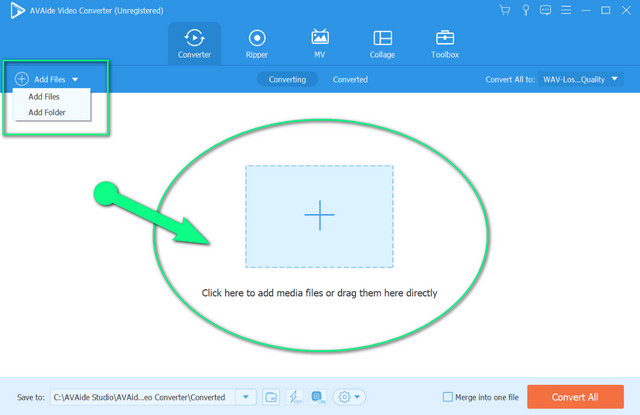
Bước 3Đặt các tệp thành AAC
Để chuyển đổi AC3 sang AAC từ MKV, hãy nhấp vào Mũi tên trên Chuyển đổi tất cả thành. Đi và đánh vào Âm thanh và chọn AAC làm đầu ra, sau đó nhấp vào chất lượng.
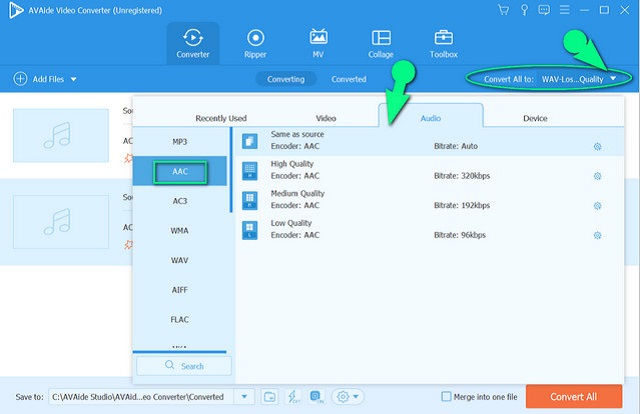
Bước 4Bắt đầu chuyển đổi
Cuối cùng, nhấn Chuyển đổi tất cả nút màu đỏ. Chờ quá trình chuyển đổi kết thúc và kiểm tra các tệp đã hoàn thành sau đó.
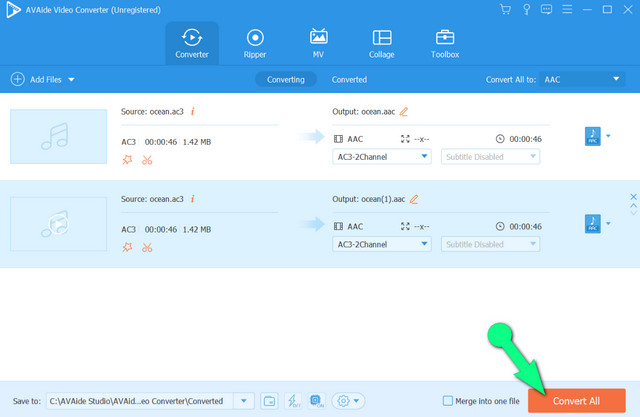
Phần 3. 2 Bộ chuyển đổi Tốt nhất về Cách chuyển đổi AC3 sang AAC miễn phí
Bộ chuyển đổi miễn phí luôn là tốt nhất. Do đó, chúng tôi sẽ cung cấp cho bạn các công cụ chuyển đổi tốt nhất theo đúng nghĩa đen sẽ hoạt động hoàn toàn miễn phí.
1. AVAide Free Video Converter
Các AVAide Free Video Converter là công cụ lý tưởng nhất để chuyển đổi AC3 sang AAC Trực tuyến. Hơn nữa, bạn có thể sử dụng nó bất cứ lúc nào không giới hạn, không có bất kỳ giới hạn nào về kích thước tệp. Ngoài ra, không có quảng cáo và hình mờ nào cản trở bạn trong khi thực hiện tác vụ của mình, vì vậy bạn sẽ trải nghiệm quy trình mượt mà nhất trong giao diện fax của nó. Hơn nữa, mặc dù miễn phí, nó vẫn có các công cụ tích hợp mạnh mẽ để nâng cao các tệp âm thanh và video của bạn. Bạn muốn xem nó hoạt động như thế nào? Nó giống như các hướng dẫn bên dưới.
Bước 1Tải tệp lên
Bắt đầu bằng cách mở trình khởi chạy bạn đã tải xuống khi truy cập trang web chính thức. Sau đó, nhập tệp AC3 ban đầu bằng cách nhấp vào THÊM CÁC PHIM CỦA BẠN. Để thêm các tệp khác vào giao diện, hãy nhấp vào Thêm tập tin.
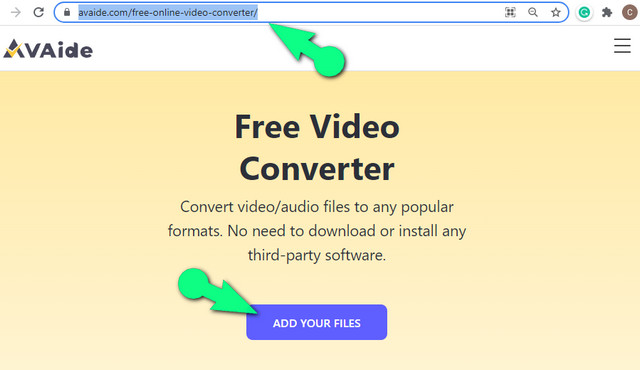
Bước 2Đặt trước cho AAC
Nhấp vào từng tệp, sau đó xác định vị trí AAC từ danh sách âm thanh, sẽ được hiển thị khi nhấp vào Ghi chú biểu tượng của bộ chuyển đổi video AC3 sang AAC này. Làm tương tự cho các tệp còn lại.
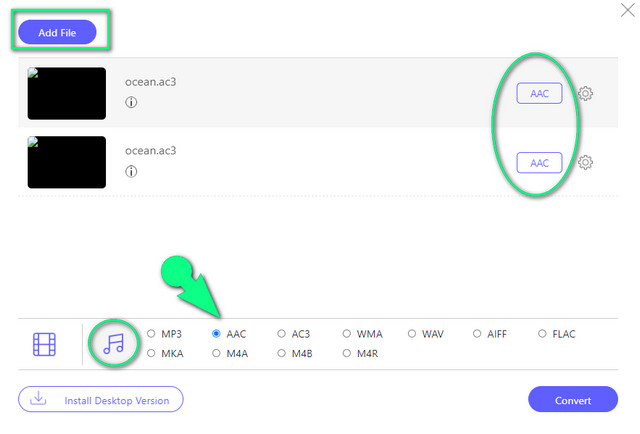
- Đối với cài đặt kênh, tốc độ bit, tốc độ bit mẫu và bộ mã hóa, bạn có thể nhấp vào Thiết lập bên cạnh mỗi tệp để cá nhân hóa tệp của bạn một cách tự do.
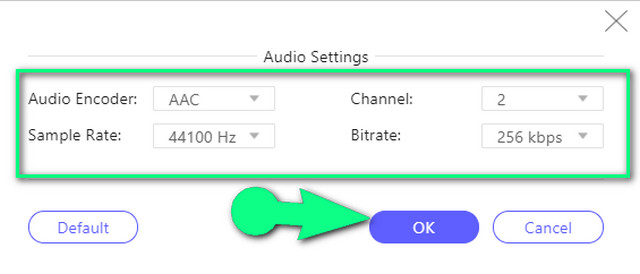
Bước 3Chuyển đổi ngay
Nhấn vào Đổi Sau đó, chọn một tệp đích cho các tệp đã chuyển đổi của bạn. Chờ quá trình chuyển đổi và kiểm tra sau khi hoàn tất.
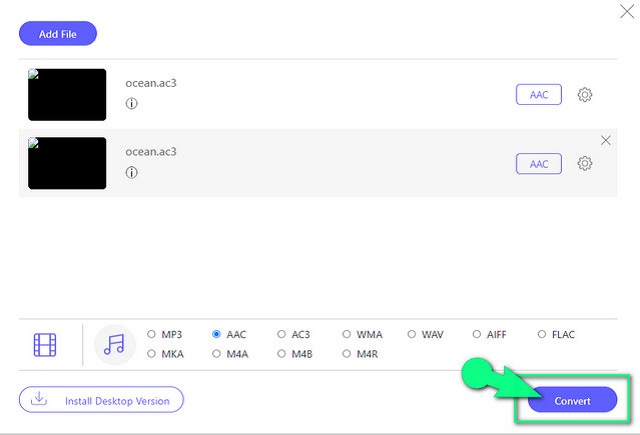
2. FFmpeg
FFmpeg là một trong những phần mềm miễn phí được các chuyên gia sử dụng nhiều nhất. Tuy nhiên, điều này không có nghĩa là noobs không thể sử dụng nó, bởi vì nó có thể được học trong một khoảng thời gian. Mặc dù vậy, nhiều người dùng vẫn do dự khi sử dụng do quy trình đặc biệt của nó. Trên thực tế, nó sử dụng các chỉ thị dựa trên lệnh trông lạ lẫm đối với người mới bắt đầu. Tuy nhiên, việc chuyển đổi FFMpeg AC3 sang AAC vẫn mang lại hiệu quả chuyên nghiệp, hãy xem các bước bên dưới để tìm hiểu.
Bước 1Khởi chạy phần mềm sau khi tải xuống. Sau đó, bắt đầu quy trình bằng cách nhập ffmpeg, sau đó nhấp vào nút nhập.
Bước 2Tiếp theo là gõ tên tệp của AC3 đã lưu. Xin lưu ý rằng khi thực hiện quá trình này, bạn phải luôn sử dụng đĩa CD yêu cầu. Gõ rồi gõ đường dẫn tập tin sau đó bấm enter.
Bước 3Cuối cùng, gõ ffmpeg - input.ac3 đến output.aac, sau đó nhấp vào nhập. Sau đó, sau khi thủ tục lệnh được thực hiện, bạn có thể kiểm tra dung lượng lưu trữ tệp của mình ngay lập tức.
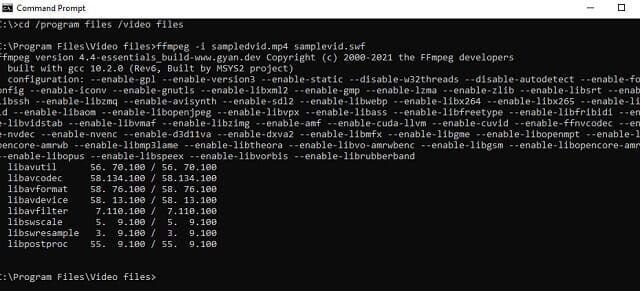
Phần 4. Câu hỏi thường gặp về Chuyển đổi AC3 sang AAC
Làm thế nào để chuyển đổi AC3 sang AAC trên Android?
Chuyển đổi AC3 sang AAC trong Android cũng là một ý tưởng hay, đặc biệt nếu các tệp AC3 được lưu trực tiếp trên điện thoại di động của bạn. Tuy nhiên, quy trình này phụ thuộc vào ứng dụng di động mà bạn sẽ sử dụng.
Các tệp AAC có nhỏ hơn AC3 không?
Chắc chắn. Các tệp AAc có tính năng nén mất dữ liệu nâng cao. Do đó so với AC3 thì AAC nhỏ hơn.
Chuyển đổi AC3 sang AAC có làm giảm chất lượng không?
Nó phụ thuộc vào công cụ. Vì thế AVAide Video Converter đảm bảo tối đa chất lượng được giữ lại sau quá trình chuyển đổi.
Tôi có thể chuyển đổi AC3 sang AAC bằng Windows Media Player không?
Có thể tạo tệp AAC từ AC3 thông qua Windows Media Player. Tuy nhiên, quá trình chuyển đổi không giống với những quá trình khác, vì nó sử dụng một thủ tục sao chép.
Để tóm tắt chủ đề này, bạn không cần một mình bộ chuyển đổi âm thanh để có được tệp được chuyển đổi chất lượng tốt. Trên thực tế, một công cụ chuyển đổi video như AVAide Video Converter và phần còn lại của các công cụ được trình bày, không chỉ phù hợp với video mà còn với các tệp âm thanh. Tiếp tục sử dụng các chương trình này để đạt được kết quả đầu ra đặc biệt theo cách thiết thực nhất.
Hộp công cụ video hoàn chỉnh của bạn hỗ trợ hơn 350 định dạng để chuyển đổi với chất lượng không mất dữ liệu.
Chuyển đổi sang AAC
- Chuyển đổi APE sang AAC
- Chuyển đổi AMR sang AAC
- Chuyển đổi MP4 sang AAC
- Chuyển đổi AIFF sang AAC
- Chuyển đổi AC3 sang AAC
- Chuyển đổi MOV sang AAC
- Chuyển đổi WMA sang AAC
- Chuyển đổi WebM sang AAC
- Chuyển đổi WAV sang AAC
- Chuyển đổi SWF sang AAC
- Chuyển đổi OGG sang AAC
- Chuyển đổi MTS sang AAC
- Chuyển đổi MPEG sang AAC
- Chuyển đổi VOB sang AAC
- Chuyển đổi WMV sang AAC



 An toàn tải
An toàn tải


